
时间:2020-07-09 10:29:30 来源:www.win10xitong.com 作者:win10
win10 ink工作区打不开怎么修复的问题大家有没有发现呢?今天有一个网友就来向小编询问处理办法。要是对于一些才接触win10系统的网友解决这个win10 ink工作区打不开怎么修复的情况就很困难,我们应当如何处理这个问题呢?可以尝试以下小编的办法:1、单击开始—设置——个性化——任务栏,然后点击右侧的打开或关闭系统图标;2、将Windows ink工作区设置为“开”就行了。下面我们一起来看下详细的win10 ink工作区打不开怎么修复的操作步骤。
具体方法:
1、单击开始—设置——个性化——任务栏,然后点击右侧的打开或关闭系统图标;
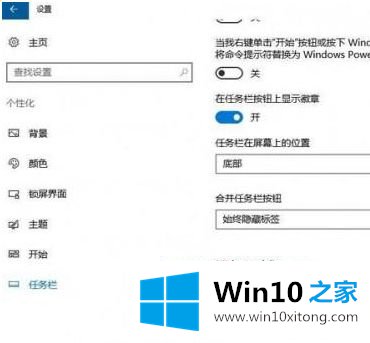
2、将Windows ink工作区设置为“开”如下图;
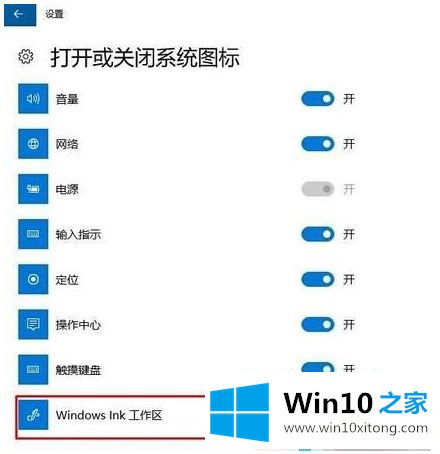
3、接下去点击任务栏右下角的图标就可以打开了。
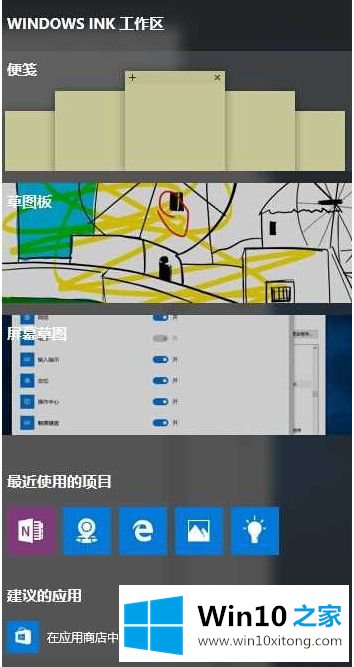
上述就是win10系统ink工作区打不开处理方法了,希望能够帮助到大家。
关于win10 ink工作区打不开怎么修复的操作步骤就和大家介绍到这里了额,解决方法很多种,如果你有更好的方法建议,可以给本站留言,谢谢大家。